华为4G路由2连接网线充当无线路由器使用教程
如果家里装了有线宽带后,能让华为4G路由器2当无线路由器用吗,答案是能!如何让华为4G路由器切换到家用无线路由器?很简单,只需要一步就可以。 步骤: 华为4G路由2有以太...
如果家里装了有线宽带后,能让华为4G路由器2当无线路由器用吗,答案是能!如何让华为4G路由器切换到家用无线路由器?很简单,只需要一步就可以。
步骤:
华为4G路由2有以太网拨号和4G拨号两种上网方式——即可以通过路由器以太网端口连接有线宽带上网,也可以通过4G SIM卡拨号上网。两种上网方式都具备的情况下,系统默认以以太网拨号优先。
如果已设置过以太网拨号连接,请跳过步骤2和步骤3。
1. 插入网线,接入有线宽带。

2. 电脑或手机连接到华为4G路由2的 Wi-Fi(或者电脑连接到华为4G路由2的 LAN接口)。在地址栏中输入192.168.8.1登录华为4G路由2的管理页面,输入管理页面的登录密码进入管理页面(下图以电脑界面为例,手机界面类似)。

3. 选择“网络设置 > 以太网 > 以太网设置”。在连接方式下拉框中,选择“PPPoE”(此处以PPPoE连接方式为例说明。具体如何选择网络连接方式,请参照下表进行判断),填写宽带服务商提供给您的上网帐号和密码,点击保存。
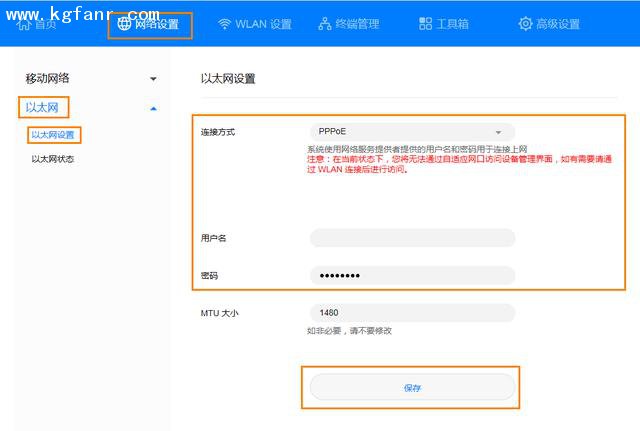
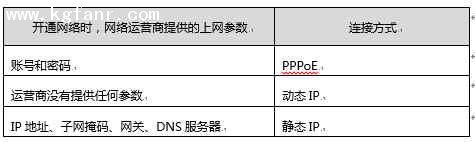
如果想要将家用无线路由器模式切换回4G路由器模式,怎么办呢。同样只需一步——拔掉网线,华为4G路由器2将会自动切换到4G拨号方式上网。

腾达AC7无线路由器设置教程 新Tenda路由器安装设置步骤
如今很多路由器设置都更为智能化,相比以前的老路由器更为简单。不过,依然有一些新手在拿到路由器之后,不知道如何下手。下面小编以新腾达AC7双频无线路由器为例,教大家如何设置...

WiFi卡不全是无线路由器的锅,无线网卡不匹配也有责任
在日常生活中在线追剧、打游戏,却总会出现Wifi卡顿和缓冲缓慢的现象,让人常有砸手机的冲动。换个无线路由器后却还是无法解决。这可让人非常头疼!其实出现网速慢、卡顿等问题,并...

Wi-Fi性能提升60%!华为路由器WS5200增强版明日开售
华为路由WS5200配备全千兆网口,支持华为路由独有的"5G优选"技术,总销量破300万台。在今年6月-9月,曾连续3个月拿下天猫双千兆路由销量NO.1。明天(1月2日)10:08,华为路由WS5200增强...

光纤猫怎么连接无线路由器?光纤猫连接无线路由器的方法教程
光纤猫也称为单端口光端机,是针对特殊用户环境而研发的一种三件一套的光纤传输设备。光纤猫通常有四个输出接口,很多时候我们需要连接多台电脑,包括手机无线wifi上网。这个时候...
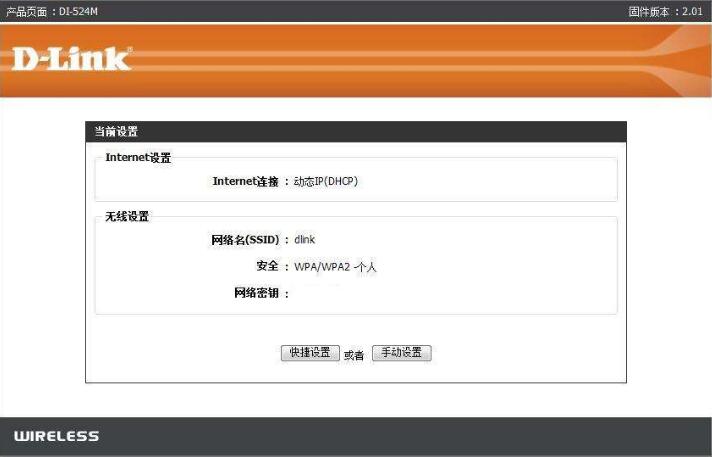
Dlink路由器密码忘记了怎么办?Dlink无线路由器忘记密码的解决方法
dlink路由器密码忘记了怎么办?小编就简单分析一下dlink无线路由器密码忘记的解决方法,希望可以帮助到大家!1、如果你不记得是否更改过dlink路由器的密码,那么建议你用空密码登录...

路由器怎样设置wifi定时开关?无线路由器WiFi定时开关设置教程
路由器我们不需要使用Wifi的时候,可以自动关闭的话,那将会可以有效的防止别人蹭网与减少辐射,那么如何设置路由器wifi自动关闭与打开呢?下面我们就一起来看一下操作步骤吧。WiFi...

路由器保养小技巧,无线路由器可以一直开着,还是用完就关闭?
路由器基本是家家户户都有,手机电脑每天都离不开WiFI路由器,路由器在使用的时候一般都是开着的,但不用的时候要不要关掉呢?今天小编就来给大家分享一些路由器的保养技巧,希望对大...
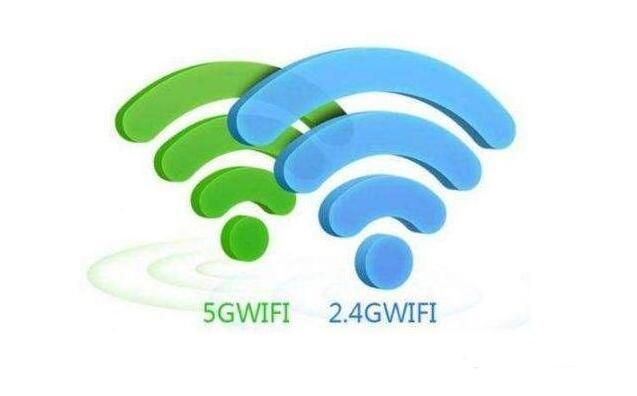
无线路由器WiFi 2.4G与5G的区别,2.4G和5G WiFi连接哪个更好?
在无线路由器后台进行相关设置与无线网络之后,使用了手机进行无线网络连接,却发现有2个WiFi信号网络,因为这是双频路由器!一个WiFi信号是传统的2.4G,另外一个名称后面会多了一个5...

选购无线路由器你需要了解的知识 无线路由器选购看什么参数?
无线网络基本已经贯穿千家万户,而我们搭建无线网络,肯定需要购买一台无线路由器,那么无线路由器选购看什么参数?下面分享一下选购路由器你需要了解这些知识,来了解一下。CPU型号...

无线路由器天线越多WiFi信号就越强吗?
互联网时代,几乎家家都有宽带网络,而WiFi网络目前主要是依靠无线路由器来承载。而我们在购买路由器的时候,商家一般会将天线的数量和Wifi信号传输和覆盖能力挂钩。那么,无线路由...

